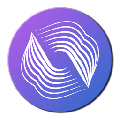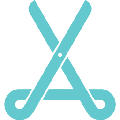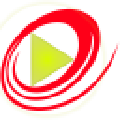软件大小:9.23M
软件语言:简体中文
软件授权:免费软件
软件类别:影音处理
软件等级:
更新时间:2023-11-24
官方网站:
应用平台:Win2003, WinXP, Win2000, Vista, Win7
- 软件介绍
- 软件截图
- 相关阅读
- 下载地址
Free MP3 Quality Optimizer是一款方便易用的mp3音量调整软件。很多用户从网络上下载MP3音频文件后发现音乐声音很小,但是自己的音量明明都已经开的很大声了。为此你可以借助该软件来快速提升MP3音乐的音量,而且不会影响音频的音质。一些商店的广告宣传语如果声音太小就不能有很好的宣传效果,广大商家就可以用这个软件来将音量提升,这样放到功放里播放能有很好的宣传效果啦!
软件的操作非常的简单,完全免费使用,且无任何广告推送,处理速度也非常快,支持批量处理,处理完毕后还能自动播放音频来给你演示效果。同时软件还有处理完关机的功能,如果你实在有太多的音频要处理,那么就可以轻松的交给它来进行挂机处理。

【功能特色】
软件支持更改比特率(Kbit / s)和采样频率(kHz)。
支持完成后关闭计算机(需要管理员权限)。
支持完成后播放声音。

【使用说明】
Free MP3 Quality Optimizer软件虽然只有英文和意大利文界面,但是不影响它的使用,因为它的整体的操作流程很简单,下面就来教教大家如何调整MP3音量。
1、首先我们运行软件后点击【Add】来添加MP3音频。
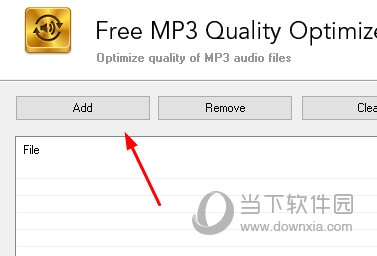
2、添加好后的音频会显示在中间的列表中,软件无法支持音频拖拽添加,点击列表中的音频,点击上方的【Remove】是移除选中的音频;【Clear】则是清空整个列表。
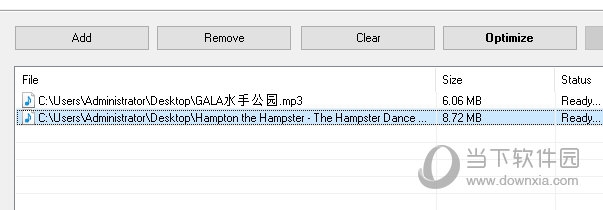
3、之后我们调整下方的三个参数,分别是
Select Bitrate:比特率
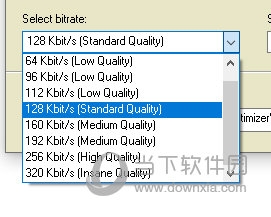
Select sampling frequency:采样频率

Increase audio volume:音频音量
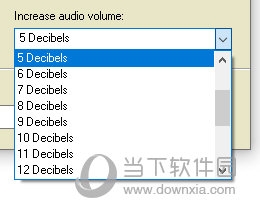
重点是调整音频音量,选择一个合适的值即可。
之后我们选择Select output folder,也就是转换后文件保存的位置,点击旁边的三个点图标可以设置。
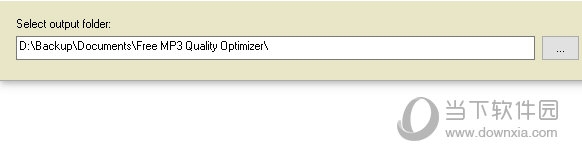
一切准备好后,我们点击上方的【Optimize】即可开始处理音频。
在处理时,Status栏会显示Optimizing表示正在处理,Ready表示准备中。
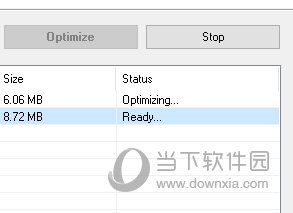
音频处理完成会显示【Optimizd!】.
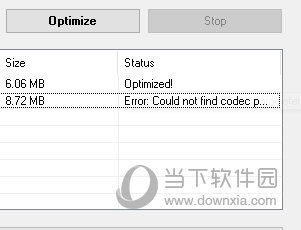
处理完毕后你可以点击下方的【open】即可打开音频文件保存的文件夹,当然了你也可以自行前往。
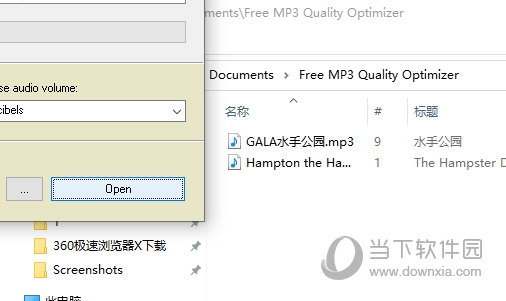
- 本类推荐
- 本类排行
- 1电音伴侣 V1.5.0.0 官方版
- 2FL Studio Mobile电脑版 V4.3.6 PC免费版
- 3金舟音频大师 V2.0.5 官方版
- 4实时RVC变声器 V2.7 最新免费版
- 5威力导演21中文破解版 V21.6.3027 旗舰版
- 6CyberLink PowerDirector 2023 V21.6.3027 中文破解版
- 7AutoCut Video V1.6.0 官方最新版
- 8360快剪辑32位 V1.2.6.1001 官方免费版
- 9iZotope Dialogue Match(音频制作) V1.0.0 官方版
- 10Arturia ARP 2600(声音合成器) V3.4.0.2695 官方版
- 热门软件
- 热门标签








 萌侠挂机(无限盲盒)巴兔iPhone/iPad版
萌侠挂机(无限盲盒)巴兔iPhone/iPad版 新塔防三国-全民塔防(福利版)巴兔安卓折扣版
新塔防三国-全民塔防(福利版)巴兔安卓折扣版 皓月屠龙(超速切割无限刀)巴兔iPhone/iPad版
皓月屠龙(超速切割无限刀)巴兔iPhone/iPad版 异次元主公(SR战姬全免)巴兔iPhone/iPad版
异次元主公(SR战姬全免)巴兔iPhone/iPad版 火柴人归来(送兔年天空套)巴兔安卓版
火柴人归来(送兔年天空套)巴兔安卓版 大战国(魂环打金大乱斗)巴兔安卓版
大战国(魂环打金大乱斗)巴兔安卓版 世界异化之后(感性大嫂在线刷充)巴兔安卓版
世界异化之后(感性大嫂在线刷充)巴兔安卓版 云上城之歌(勇者之城)巴兔安卓折扣版
云上城之歌(勇者之城)巴兔安卓折扣版 武动六界(专属定制高返版)巴兔安卓折扣版
武动六界(专属定制高返版)巴兔安卓折扣版 主公带我飞(打金送10万真充)巴兔安卓版
主公带我飞(打金送10万真充)巴兔安卓版 龙神之光(UR全免刷充)巴兔安卓版
龙神之光(UR全免刷充)巴兔安卓版 风起苍岚(GM狂飙星环赞助)巴兔安卓版
风起苍岚(GM狂飙星环赞助)巴兔安卓版 仙灵修真(GM刷充1元神装)巴兔安卓版
仙灵修真(GM刷充1元神装)巴兔安卓版 绝地枪王(内玩8888高返版)巴兔iPhone/iPad版
绝地枪王(内玩8888高返版)巴兔iPhone/iPad版 火柴人归来(送兔年天空套)巴兔iPhone/iPad版
火柴人归来(送兔年天空套)巴兔iPhone/iPad版 世界异化之后(感性大嫂在线刷充)巴兔iPhone/iPad版
世界异化之后(感性大嫂在线刷充)巴兔iPhone/iPad版 大战国(魂环打金大乱斗)巴兔iPhone/iPad版
大战国(魂环打金大乱斗)巴兔iPhone/iPad版 主公带我飞(打金送10万真充)巴兔iPhone/iPad版
主公带我飞(打金送10万真充)巴兔iPhone/iPad版